AWS CloudFormation の基本的な使い方の解説をします。
AWS CloudFormation とは
AWS CloudFormation を利用すると YAML や JSON 形式のファイルに記述した設計内容を読み込ませ、設計通りにインフラ(ネットワーク、EC2、アプリケーション)を構築できます。
VPC を作成する
「習うより慣れろ」で、最初に VPC を作成してみます。
私だけじゃないと思いますが、AWS の公式サイトを読んでも文字だけで理解できることはそうそうありません。何度か作ったり削除することで概念が理解できたり、AWS 公式サイトを読んで理解できるようになるかと思います。
テンプレートファイルの形式は YAML です。
【例】VPCを作成する
|
AWSTemplateFormatVersion: ‘2010-09-09’ |
テキスト名は任意ですが、ここでは例として「HelloVPC.yml」として保存します。
AWS 管理コンソールより「サービス」-「管理とガバナンス」-「CloudFormation」をクリックします。
「スタックの作成」ボタンをクリックします。
「前提条件 – テンプレートの準備」で、先ほどすでにテンプレートファイル「HelloVPC.yml」を作成しているので「テンプレートの準備完了」ボタンをクリックします。
「テンプレートの指定」で「テンプレートのアップロード」ボタンをクリックし「ファイルを選択」ボタンをクリックします。
下図のようにファイルがアップロードされていることを確認し「次へ」ボタンをクリックします。
「スタックの詳細を指定」画面でスタックの名前を入力し「次へ」ボタンをクリックします。
「スタックオプションの設定」画面で各種オプションを設定し「次へ」ボタンをクリックします。
「確認」画面で各種設定を確認し、問題がなければ「スタックの作成」ボタンをクリックします。
しばらくすると以下のようにステータスが「CREATE_COMPLETE」になることを確認します。
下図のように VPC が設定どおりに構築されていることを確認します。
参考サイト
AWS CloudFormation
https://docs.aws.amazon.com/ja_jp/AWSCloudFormation/latest/UserGuide/format-version-structure.html
https://docs.aws.amazon.com/ja_jp/AWSCloudFormation/latest/UserGuide/aws-resource-ec2-vpc.html
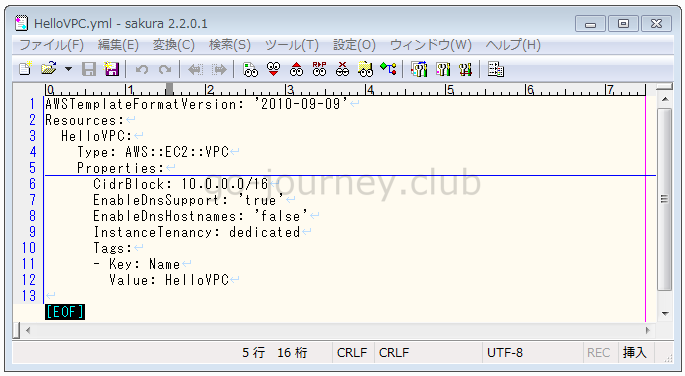
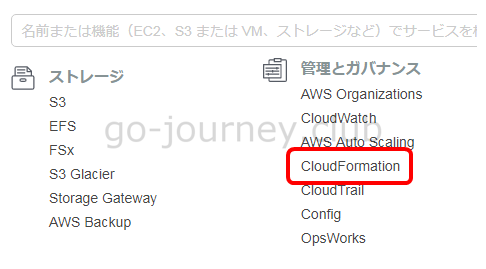
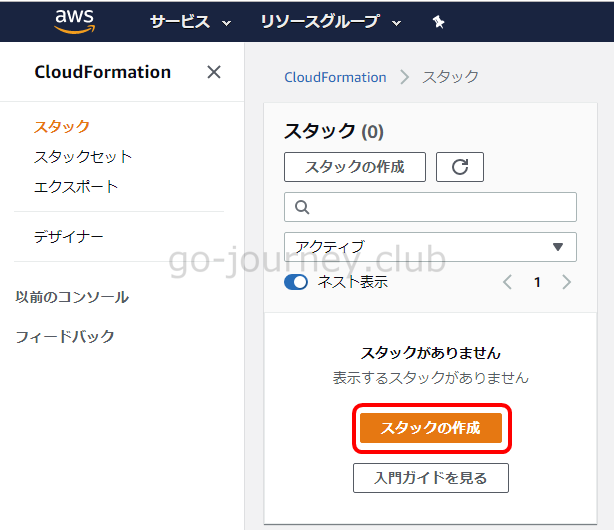
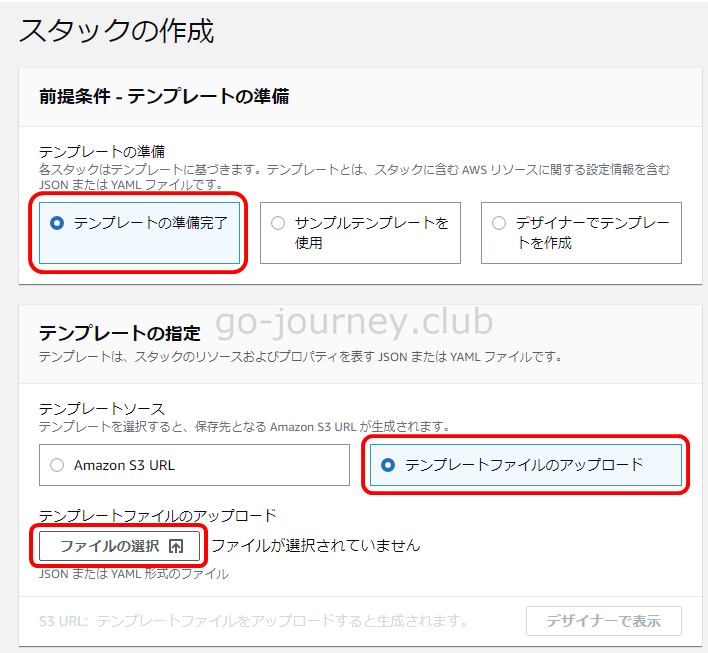
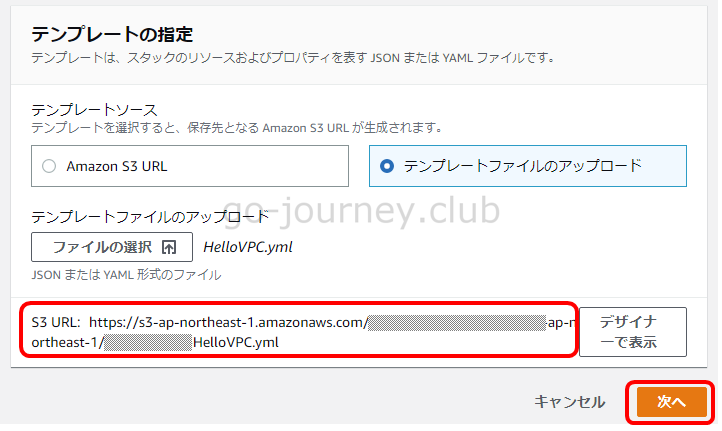
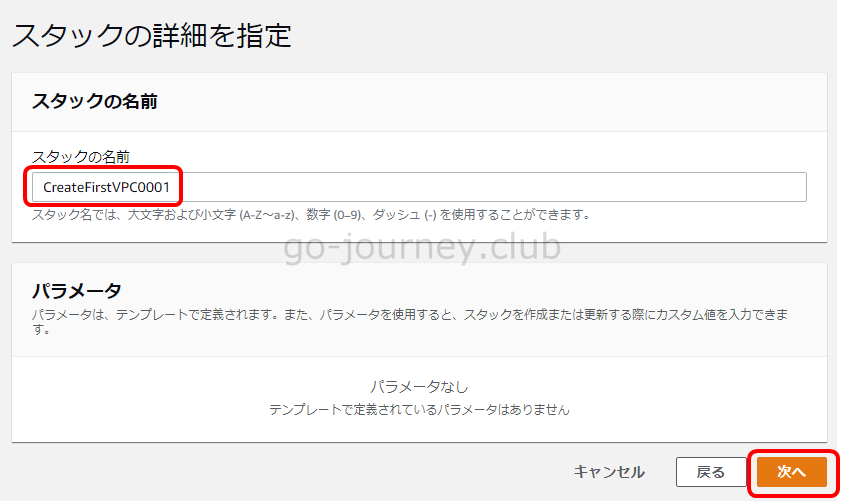
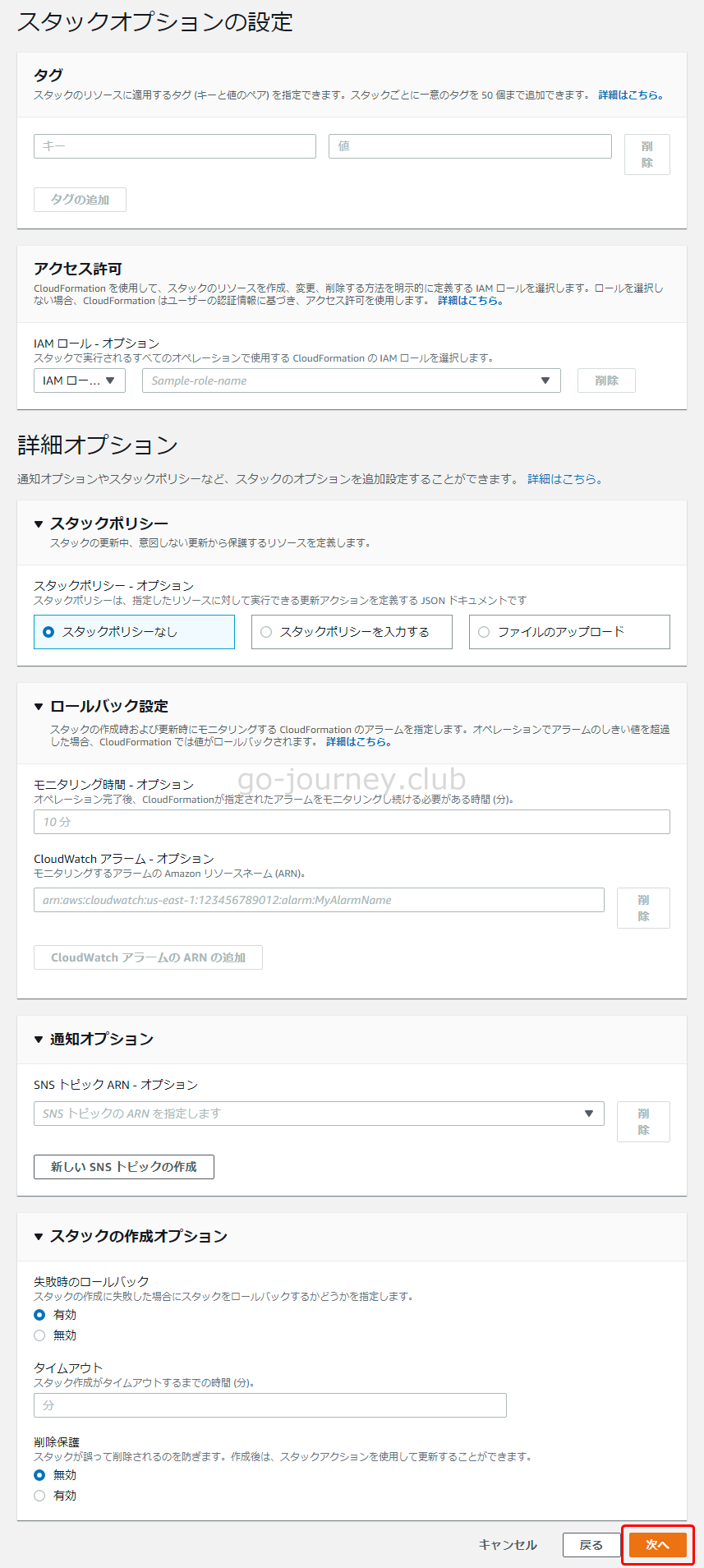
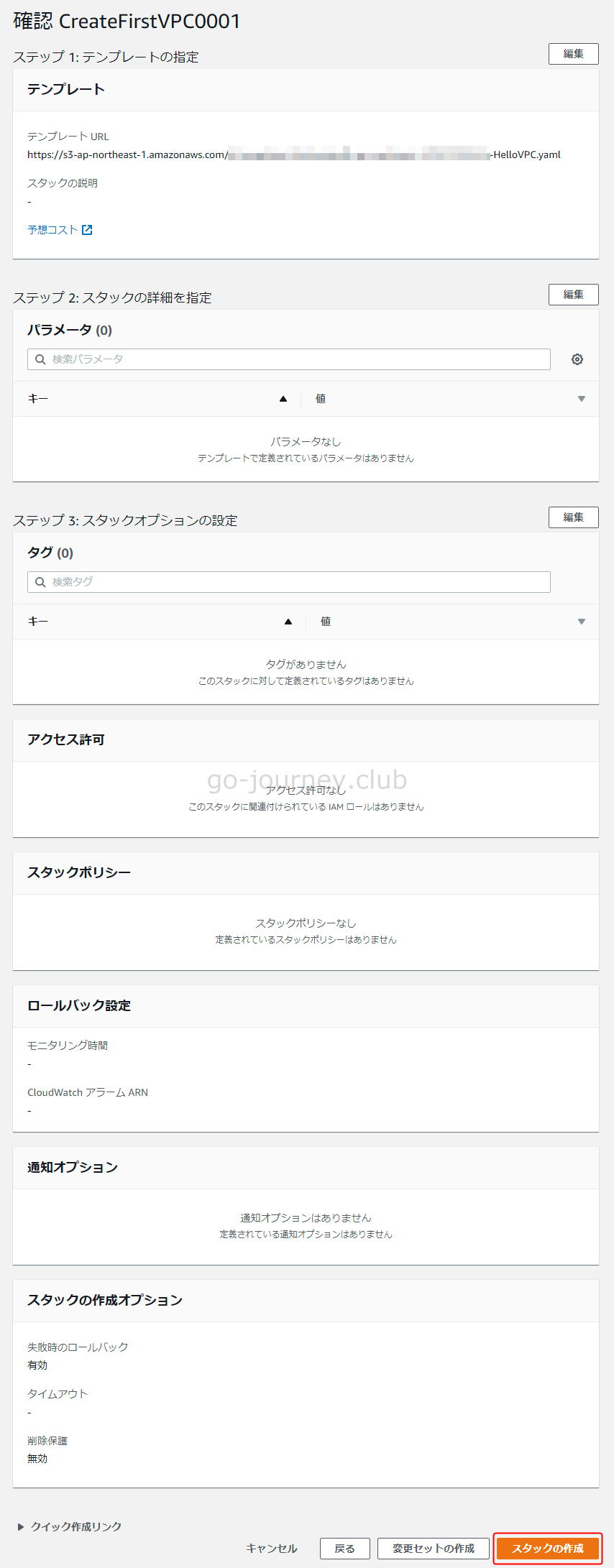
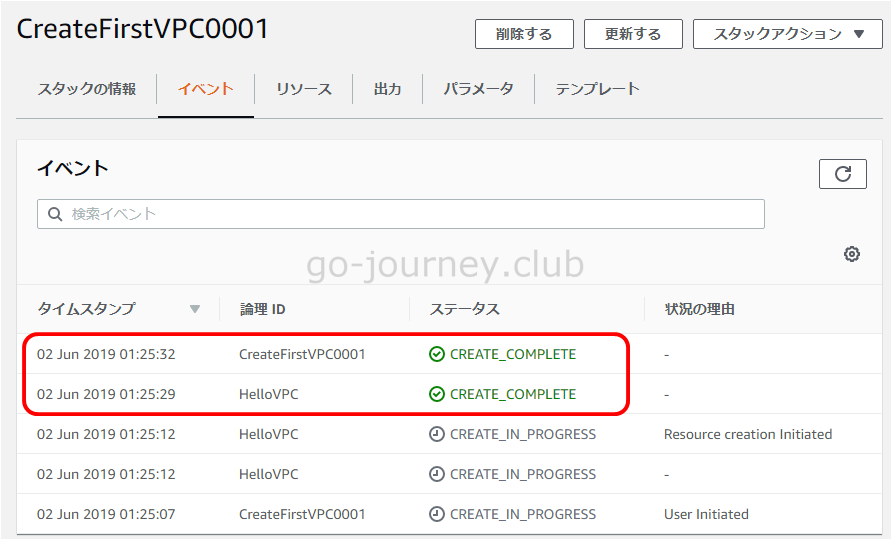
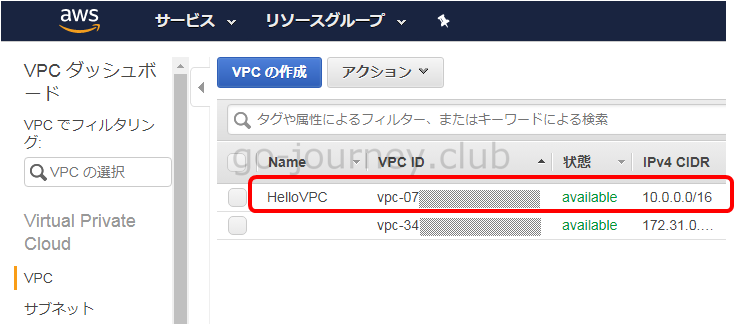


コメント